От видео разговор на живо с астронавт от НАСА до геймър, който играе Minecraft в спалнята си, YouTube на живо позволява на хората да споделят какво се случва в живота им. Но знаете ли как да живеете на живо в YouTube?
В тази статия ще ви покажем как да предавате на живо в YouTube, използвайки както вашия компютър, така и смартфон. Което означава, че и вие можете да започнете да излъчвате на живо на вашето семейство, приятели и последователи в YouTube.
Подготовка за вашия първи поток на живо в YouTube
Преди да можете да създадете поток на живо в YouTube, трябва да го активирате за вашия канал. Процедурата отнема до 24 часа, така че помислете предварително и подгответе своя канал, преди всъщност да имате нещо за поточно предаване. След като функцията е активирана, вашите потоци ще станат активни веднага щом ги създадете.
Ето какво трябва да направите, преди да можете да се потопите в стрийминг в YouTube.
1. Проверете профила си в YouTube
Може да сте направили това вече, за да получите възможността да качвате видеоклипове по-дълги от 15 минути. Ако все още не сте го потвърдили, е лесно. Всичко, което трябва да направите е:
- Отидете на Страницата за потвърждение на YouTube.
- Изберете вашата държава и метод на потвърждение (обаждане или текст).
- Въведете Вашият телефонен номер.
- Кликнете Изпращане.
- Въведете 6-цифрения код за потвърждение, който получавате чрез текст или чрез автоматизирано повикване.
- Hit Изпращане.
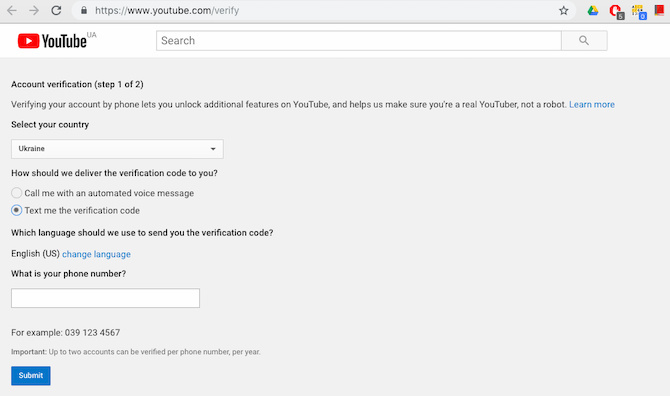
Ще получите съобщение за успех, според което акаунтът ви вече е потвърден. Това означава, че имате право да предавате в YouTube, но все пак трябва да активирате поточно предаване на живо. Ето как правите това:
- Кликнете продължи под съобщението за успех на проверката. Това ще ви отведе до Състояние и функции раздела на Студиото за създаване на канала ви в YouTube.
- намирам Пряко предаване онлайн и щракнете Активиране.
Ще получите екран за потвърждение, който казва, че излъчването на живо ще бъде активирано след 24 часа. Дотогава функцията ще се появи На изчакване.
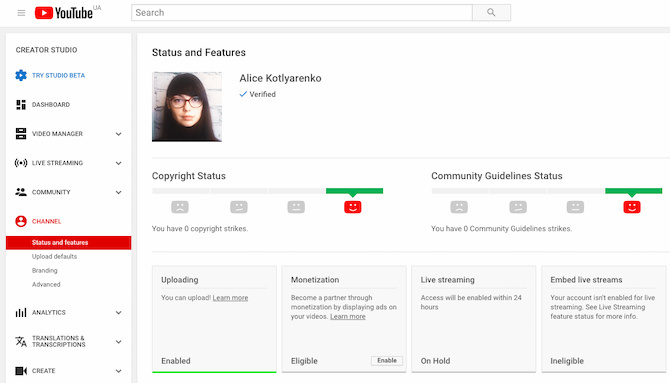
2. Уверете се, че нямате ограничения на поточно предаване в YouTube
Излъчването на YouTube може да бъде деактивирано дори за проверен канал, ако каналът е нарушил указанията на YouTube в миналото. Ето ограниченията, поради които не можете да предавате на живо в YouTube:
- Вашият канал получи предупреждение за насоките на Общността. Това може да означава, че сте нарушили Правилата или правилата за поведение на YouTube. Стачката ограничава възможността ви да стартирате излъчване на YouTube в продължение на 90 дни.
- Предишен поток на живо във вашия канал е блокиран или свален. Ако някой поток във вашия канал е блокиран, свален поради проблем с авторски права или се подозира, че нарушава авторските права на друг поток на живо, функцията може да не е достъпна за вас.
- Вашият канал има обидно съдържание. Ако повече от няколко видеоклипа на канала ви се окажат обидни и имат определени функции, деактивирани за тях, е възможно да не можете да предавате на живо в YouTube.
С други думи, ако никога не сте имали проблеми с YouTube, трябва да сте добре. Ако обаче на вашия канал има история на получаване на предупреждения или оплаквания, може да ви бъде отказан достъп до излъчване на живо в YouTube.
Как да предавам на живо в YouTube с помощта на вашия компютър
Най-лесният начин да излезете на живо на вашия настолен компютър е с помощта на вашата уеб камера и браузър. Само имайте предвид, че предаването на живо с уеб камера е възможно с Chrome версия 60 или по-нова и Firefox версия 53 или по-нова.
След като имате съвместим браузър и уеб камера, ето как създавате излъчване на YouTube на вашия компютър:
- Кликнете върху формата на камерата Качи икона в горния десен ъгъл.
- Изберете Върви на живо от падащото меню.
- Вероятно ще получите изскачащ прозорец в горния ляв ъгъл с YouTube с искане за достъп до вашата камера и микрофон. Кликнете Позволява за предоставяне на достъп.
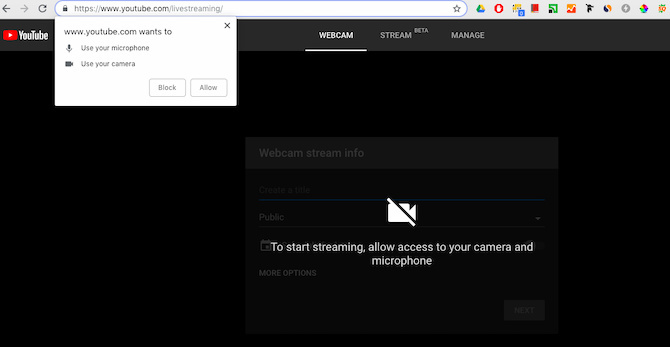
- Изберете Уебкамера раздел в горната част.
- Въведете името на вашия поток на живо, изберете настройката за поверителност и включете График за по-късно превключвайте, ако искате потокът на живо да излезе по-късно.
- Кликнете Повече опций за да добавите описание и категория за вашия поток, както и да изберете камерата и микрофона, който ще използва.
- Ако искате да разрешите чат на живо, да ограничите възрастта на зрителите или да маркирате видеоклипа си като платена промоция, щракнете Разширени настройки.
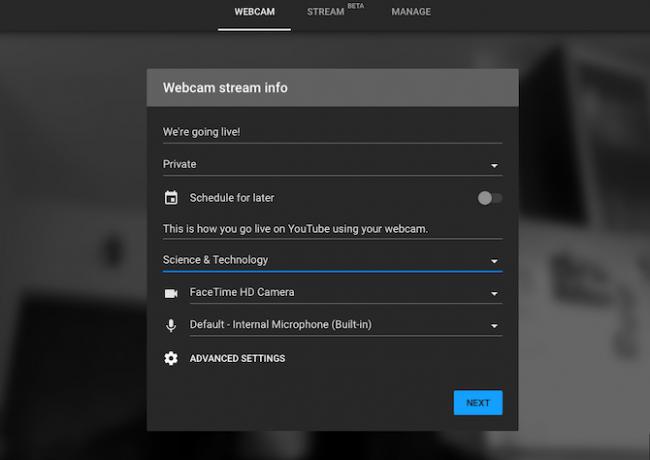
- от Разширени настройки, върнете се към предишния екран и щракнете Следващия за да направите снимка за миниатюрата. Ще можете да възстановите снимката или да я качите от компютъра си.
- Когато сте готови да отидете, щракнете Върви на живо.
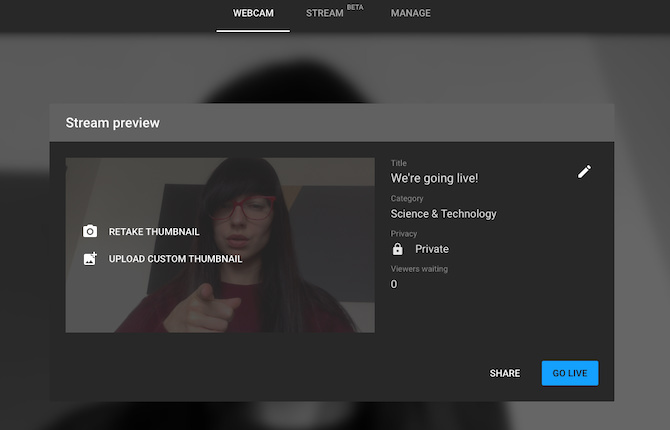
- След като приключите с потока, щракнете Краен поток и потвърдете, че искате да спрете излъчването.
След като приключите на живо, ще бъдете подканени да редактирате видеоклипа във вашето студио. Сега той ще бъде наличен във вашето студио под на живо раздел.
Как да предавам на живо в YouTube, използвайки вашия смартфон
На първо място, вашият канал трябва да има поне 1000 абонати, за да излъчвате на живо от YouTube от вашия смартфон. Ако вашият канал в YouTube отговаря на това изискване, можете да продължите да излъчвате.
Независимо дали използвате Android или iOS, ето как да предавате поточно предаване в YouTube чрез вашия смартфон:
- Отворете приложението YouTube.
- Чукнете върху запис икона от менюто в горната част.
- Изберете на живо от опциите.
- Дайте заглавие на вашето видео на живо, изберете настройката си за поверителност и задайте местоположението си.
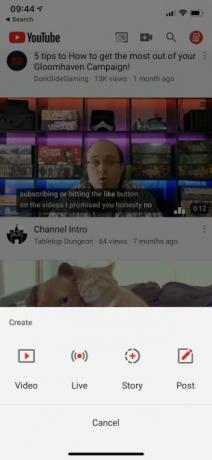

- Натиснете Повече опций за достъп до повече настройки. Тук можете да добавите описание на потока на живо и да го планирате да излезе в определено време.
- За разширени настройки чукнете Покажи повече. Тук можете да зададете възрастово ограничение, да активирате чат на живо, да маркирате потока си на живо като платена промоция и да активирате осигуряването на приходи.
- Върнете се към първоначалните настройки и чукнете Следващия.
- Направете снимка за миниатюрата или качете такава от телефона си.
- Когато сте готови за поточно предаване, натиснете Върви на живо.
- За да прекратите потока си на живо, чукнете завършек, и тогава Добре.
След като приключите излъчването, видеото на живо ще бъде запазено във вашия канал. Ще можете да промените настройките за поверителност на видеото на живо или да го изтриете напълно по-късно.
Ако сте мощен YouTuber и искате да използвате USB уеб камера или камерен модул за излъчване в движение, можете също на живо в YouTube, използвайки Raspberry Pi Как да предавам на живо към YouTube с Raspberry PiЕто как да превърнете Raspberry Pi в преносима свързана към уеб камера, която може да предава на живо към YouTube! Прочетете още , свързан с камера по ваш избор.
Предаването на живо на YouTube предлага безкрайни възможности
От споделяне на вашия опит в музикален фестивал до домакин на сесия „Попитай ме всичко“ с вашите зрители, стриймингът на живо предлага безкрайни възможности. И това е забавно.
Ако искате да преведете поточните си трансляции в YouTube на следващото ниво, ще трябва да инвестирате в някакво оборудване. Ето Ето списък на предавката, която ще ви трябва изгради нискотарифно студио в YouTube 7 неща, от които се нуждаете, за да изградите YouTube студио с ниска ценаПравихте няколко видеоклипа в YouTube и те набират популярност. Сега искате да направите крачка към следващото ниво и да изградите специално студио в YouTube. Прочетете още . Може да искате да помислите и за получаване на някое от тях горни светлини на пръстена 5-те най-добри светлини за звънене за селфи и видеоклиповеИскате да запишете професионални блогове или да направите фантастични селфита? Тогава ще искате лампа за звънене. Ето най-добрите светлинни пръстени за вас. Прочетете още за да подобрите външния вид и видеото на вашето видео незабавно. Ако искате да проучите други платформи за предаване на живо, започнете с миксер Какво е миксер? Как да започнете стрийминг на тази алтернатива на TwitchЕто всичко, което трябва да знаете за това какво е Mixer и как да започнете стрийминг на Mixer. Прочетете още , алтернатива на YouTube и Twitch от Microsoft.
Алиса е технологичен писател с меко място за технологията на Apple. Известно време пише за Mac и iPhone и е очарована от начините, по които технологията прекроява творчеството, културата и пътуванията.